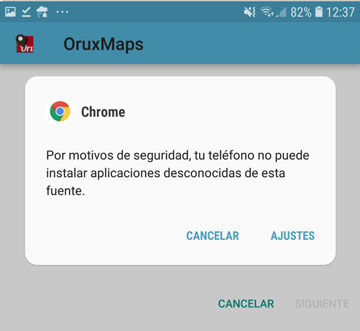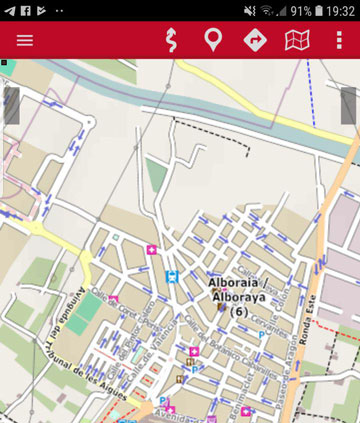Si estás buscando una guía de Oruxmaps y donde descargar gratis la APK versión libre en español has llegado al sitio correcto.
Nuestra intención es contarte lo más relevante.
Vamos de este modo a ver el funcionamiento de la aplicación de forma general ya que la versatilidad que ofrece esta APP es bastante amplia.
Los primero que hay que decir es que Oruxmaps es un visor de mapas libre que puedes instalar en el móvil de forma completamente gratuita para usar en cualquier momento.
OruxMaps se trata de una aplicación para móvil android creación española que permite entre otras cosas el registro de waypoint o elementos puntuales, creación de rutas o tracks, navegación de rutas importadas, así como cargar mapas de fuentes externas como puede ser el Instituto Geográfico Nacional y de otras fuentes.
Para algunas de las funciones que dispone será necesario el empleo de gps interno con el objetivo de bien registrar espacialmente puntos o bien hacer funciones de navegación.
Contenido
Esta aplicación es de gran uso para todos los amantes el deporte cómo de la naturaleza o incluso en determinados casos como aplicación para la ingeniería.
Combina y es compatible con multitud de dispositivos y sensores de otros dispositivos.
Quizás te interese visitar nuestro artículo sobre la brújula para móvil.
Pero no te preocupes ya que la versión gratuita es suficiente y es posible realizar la gran mayoría de funciones.
Ahora bien esta versión gratuita de la que estamos hablando la debemos obtener del sitio web oficial de la aplicación ya que en google play únicamente encontraremos la versión de pago.
¿Donde descargar la APK de Oruxmaps gratis para Android? 2019 – 2020
Como decíamos en líneas superiores el lugar para descargar la versión gratuita es el sitio oficial de la aplicación, al final del artículo dejaremos la referencias correspondientes.
Para descargarla simplemente visita desde tu móvil el sitio oficial y allí están disponibles las últimas versiones con un enlace directo a la descarga.
Puede seleccionar la que desees aunque lo más recomendable es seleccionar la última versión que integra actualizaciones y mejoras además de más funcionalidades.
¿Cómo instalar la app de Oruxmaps versión libre en nuestro móvil?
En primer lugar al no tratarse de una descarga directa de google play debemos realizar una pequeña configuración en nuestro móvil para que permita la instalación.
Este es un proceso que deberías hacer para instalar cualquier otra aplicación que no se encuentre dentro del repositorio de Google Play.
En el ejemplo empleamos un Samsung Galaxy S7 Edge con versión de Android 8.0 Oreo, como recomendación es que sigas los pasos o bien buscar cómo hacerlo para tu dispositivo y versión de Android.
Para ello lo vemos en los siguientes pasos para instalar Oruxmaps en Android:
-
- En primer lugar descargamos la aplicación empleando el navegador Chrome desde el sitio web eligiendo la última versión. Recomendamos estar conectados por Wifi para no consumir datos de la tarifa aunque la aplicación apenas pesa 38Mb.
- Una vez descargada la ejecutamos y nos sale el aviso de seguridad de Chrome que puedes ver a continuación.
- Debemos seleccionar la opción de Ajustes y activar el botón que permita la instalación de APK desde este fuente. Es un botón que desliza para activar.
- Tras esto nos aparece el mensaje de la propia aplicación para iniciar el proceso de instalación, presionamos en Instalar y hasta que termine.
- Una vez finalizada el proceso de instalación la aplicación se ejecutará y nos solicitará algunos permisos que debemos conceder para el completo y correcto funcionamiento de la APK.Recordar que siempre es posible revisar los permisos concedidos en el apartado de Aplicaciones para cada una de las instaladas de forma individual.
- Pues bien una vez hecho esto se ejecutará la aplicación y empezaremos a trabajar con ella.
En el siguiente apartado vemos cómo funciona Oruxmaps de forma general, posiblemente en artículos posteriores o como complemento a este veremos más cosas que podemos hacer con esta fantástica aplicación.
Cómo funciona Oruxmaps
Vamos a ver los principales iconos que permiten la gestión de Oruxmaps, que puedes ver más abajo en la imagen y que encontramos en la zona superior de la misma aplicación.
Hemos pensado que quizás te interese este artículo: Cómo funciona Wikiloc
El icono superior de la izquierda se corresponde con la activación y desactivación del GPS receptor de nuestro teléfono móvil.
Una vez activado nos mostrará nuestra ubicación actual tras inicializar el GPS.
Si tenemos cargado en el momento un mapa nos mostrará nuestra localización sobreimpresa sobre el mismo, estando representado mediante un icono de puntero rojo.
Dentro del submenú donde hemos activado el GPS disponemos de varias opciones entre las que se encuentran las de:
- Para el GPS, como es lógico para detener el uso de la antena GPS del móvil.
- Iniciar grabación que nos permite el registro de un track, eso es una secuencia de registros puntuales que definirán nuestra trayectoria si estamos desplazandonos de un punto a otro.
- La sección de multitrack es para la unión de diferentes tracks.
- Finalmente la configuración del GPS.
Waypoints
El siguiente icono es de la chincheta que a su vez se abre en un submenú en el que se muestran otras opciones.
La primera opción es la de crear un waypoint que es el registro puntual de una posición ya sea obtenida por el registro de las coordenadas del GPS en donde nos encontremos o haciendo clic sobre la pantalla en un punto que deseemos sobre el mapa.
Luego si hacemos clic sobre el waypoint es posible acceder a los diferentes valores que hemos tomado del punto como la posición en coordenadas geográficas, la altitud y la hora cuando fue tomado.
El siguiente apartado es posible emplearlo para tomar una foto que se asocie al waypoint.
Como ejemplo esto puede ser útil si por ejemplo estamos en una ruta y queremos tomar una foto como metadatos asociados a una posición.
Dentro del submenú también encontramos otras opciones que son:
- Waypoints track
- Geocoding
- Geocaches
- Gestionar
- Configuración de waypoints
Tracks / Rutas
El siguiente apartado sobre el menú superior dispone de las opciones de cargar un KML/GPS.
En este caso es posible cargar un fichero que por ejemplo hayamos definido desde Google Earth y deseemos importarlo a Oruxmaps.
Ya sea para definir una ruta o track, o para importar ciertos puntos característica que deseemos visitar mediante la navegación GPS.
Las siguiente opción es la de buscar ruta, crear una ruta sobre un mapa que tengamos de fondo, gestionar tracks y finalmente la opción de Configuración de tracks.
Si quieres conocer cuales son las alternativas para calcular una ruta en coche debes visitar este artículo.
También puede ser interesante saber como calcular la ruta a pie entre dos puntos.
Mapas
El último ítem del menú principal hace referencia a todo lo relacionado con los mapas sobre los que vamos a trabajar.
La primera opción que se muestra es la de Abrir Mapa que podemos seleccionar entre un listado de mapas online y mapas offline que tengamos almacenados en nuestro dispositivo.
Es posible desde mapas online importar ciertas zonas que nos interese para traerse toda la cartografía que ocuparía muchas más memoria que la zona que realmente nos interesa.
Esto es posible hacerlo desde la opción de Creador de Mapa, definiendo un área partiendo desde un mapa online.
Se recomienda hacerlo mientras estemos conectados vía wifi ya que consumiremos megas de memoria para la descarga para disfrutarlos posteriormente en un modo offline.
Por lo que respecta a los mapas online existen diferentes proveedores de cartografía que es posible emplear para nuestra actividad.
Por ejemplo es posible cargar mapas del IGN base, PNOA IGN, Raster IGN para España aunque hay más opciones que podemos investigar.
Una vez importado el mapa que deseemos es posible cargar posteriormente otra capa sobreimpresa como pueden ser tracks, waypoints, etc.
Nos gustaría saber tu opinión sobre el contenido, si lo deseas puedes dejarnos un comentario aquí más abajo. ¡Gracias!
Referencias:
Sitio oficial: https://www.oruxmaps.com/cs/es/
Versión de pago en google play aquí.